Наверняка у вас была ситуация в жизни, когда срочно нужно отсканировать какой-то документ, но до сканера идти достаточно долго и под рукой есть лишь принтер.
В iOS 13 решили эту проблему тем, что вы можете спокойно взять свой iPhone и сделать скан любого документа. При всём этом, можно сохранить его в PDF.
Удобно ли это? Конечно же да, ведь всё это делается буквально за минуту вашего времени.
Как сканировать документы в iOS 13?
Итак, для начала сделаем небольшую подготовку. Берём нужный документ и максимально выравниваете его, если он помят. В ином случае, приступаем к процессу сканирования.
Следуем таким шагам:
- Открываем приложение Файлы, нажимаем на Три точки в правом верхнем углу и выбираем Отсканировать документы;
- Теперь наводим камеру на документ и стараемся максимально выровнять синий прямоугольник с вашим листом;
- Как только это получилось, ваш файл автоматически появляется на экране и ваша задача нажать Готово;
- Если хотим дополнить pdf ещё одним документом, то смело делаем это. Снимаем нужное количество страниц;
- Затем, справа внизу есть кнопка Сохранить и вы выбираете место, куда бы хотели сохранить документ.
Если есть в планах отправить файл PDF на почту или мессенджер, то достаточно сохранить его любую папку iCloud Drive или Google Drive, например, и сделать это оттуда.
Хочется напомнить, что такая схема работает исключительно начиная с iOS 13.


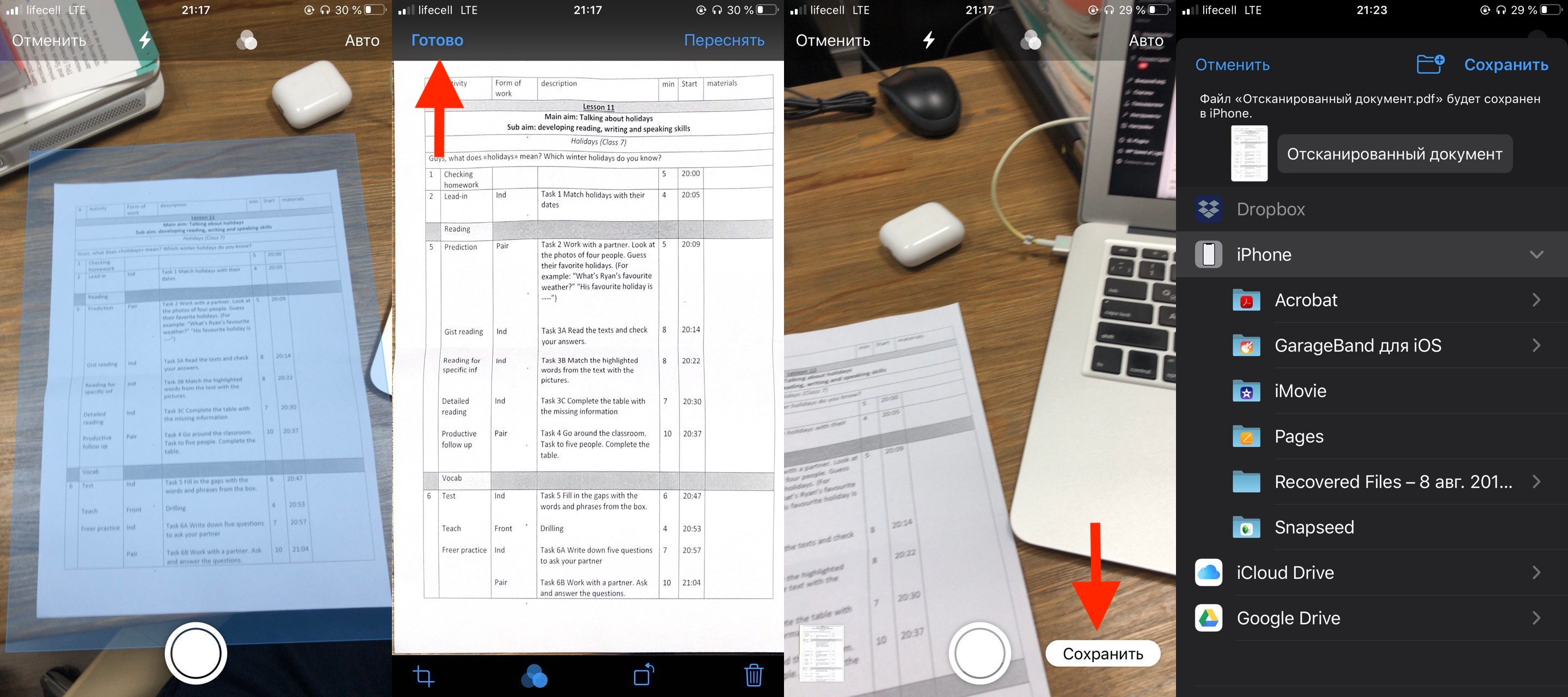
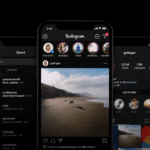



Добавить комментарий